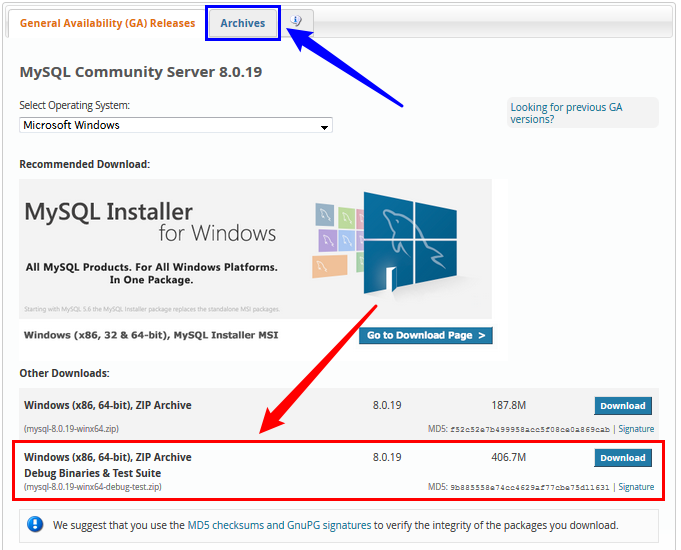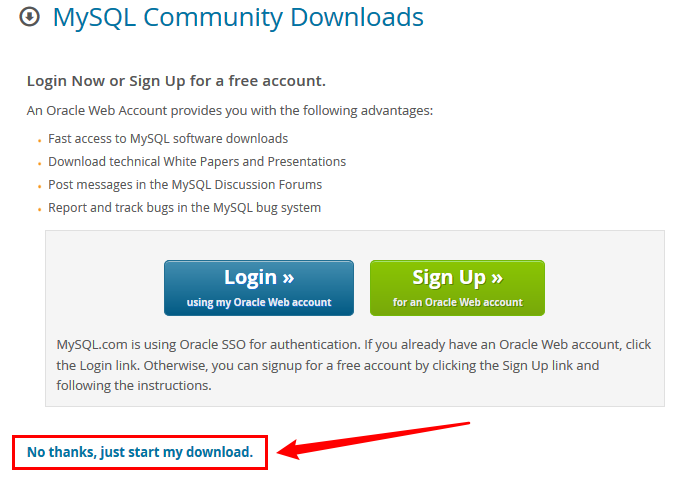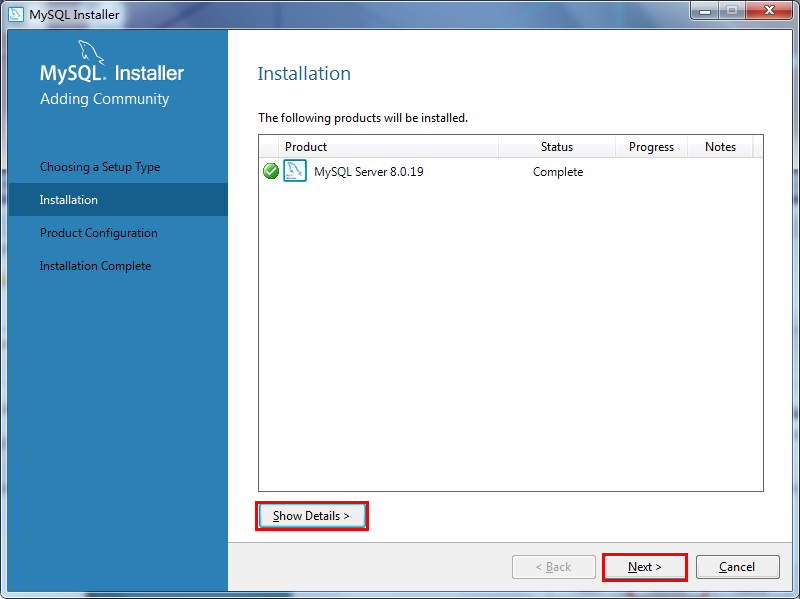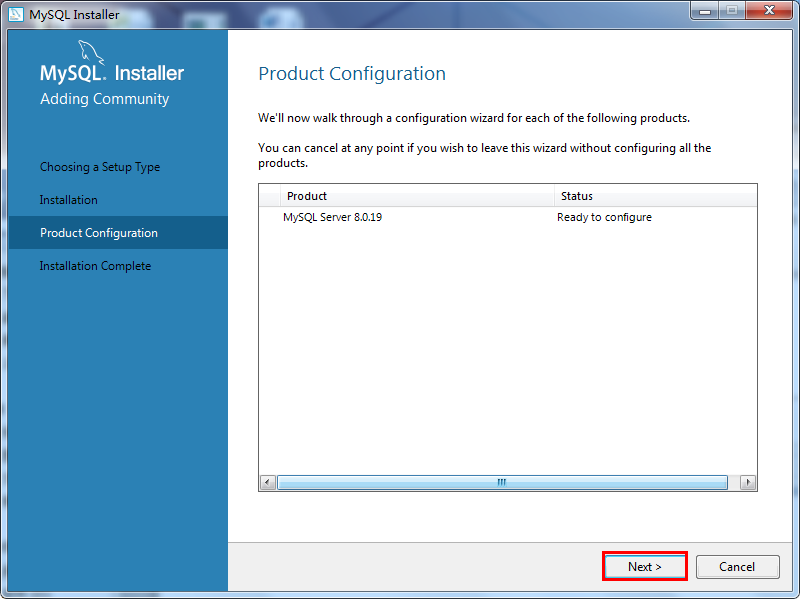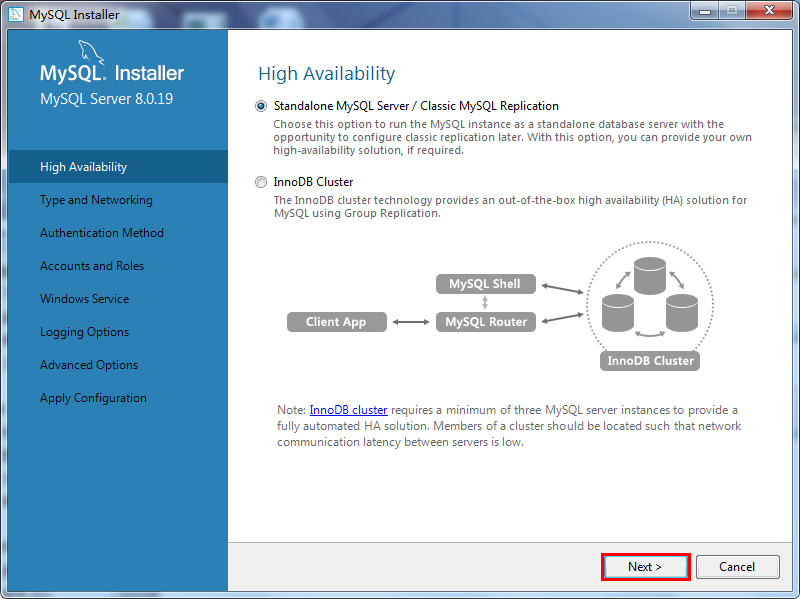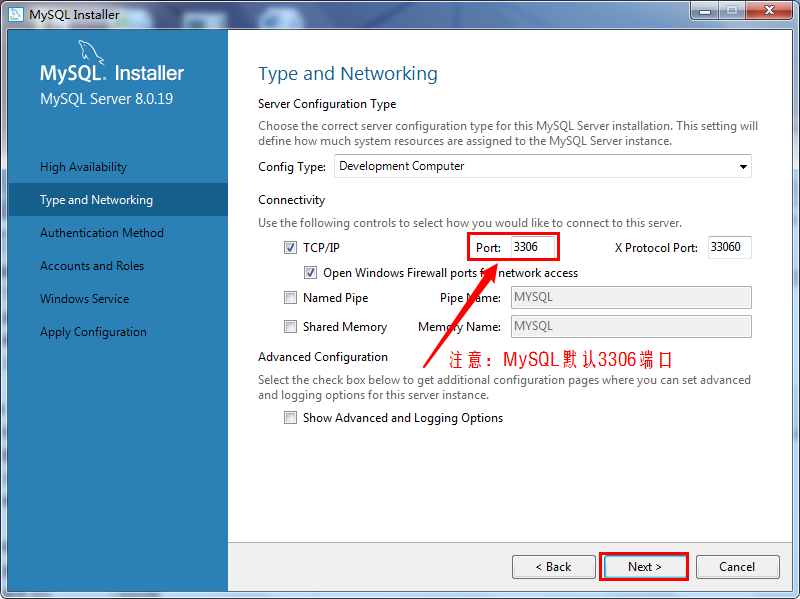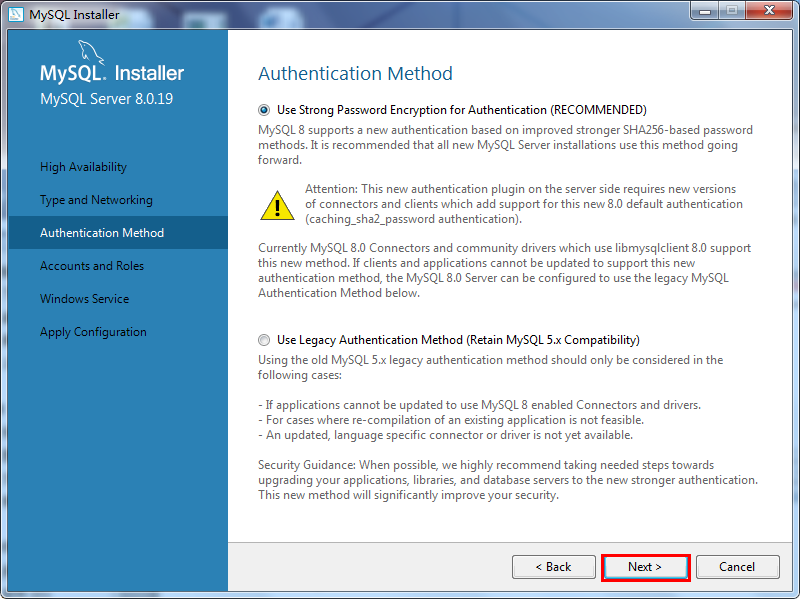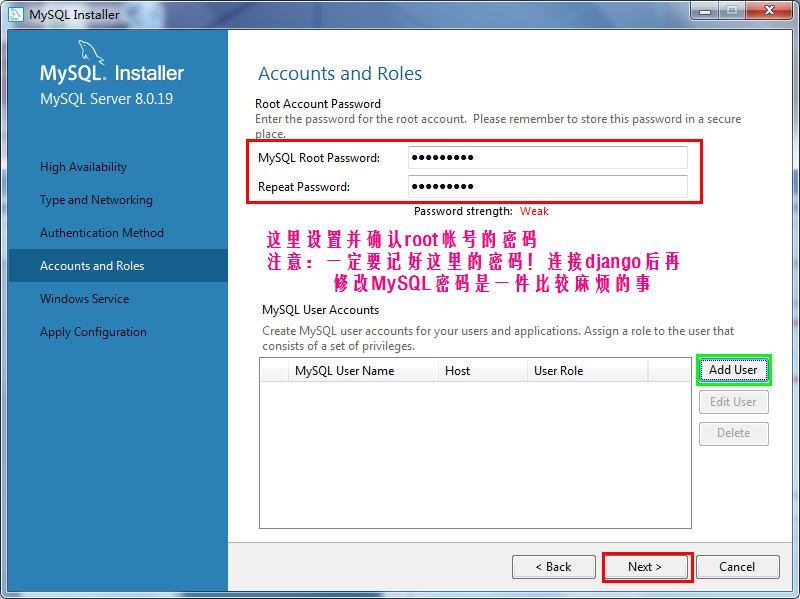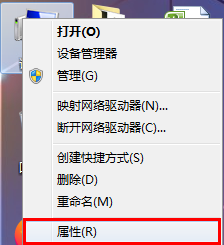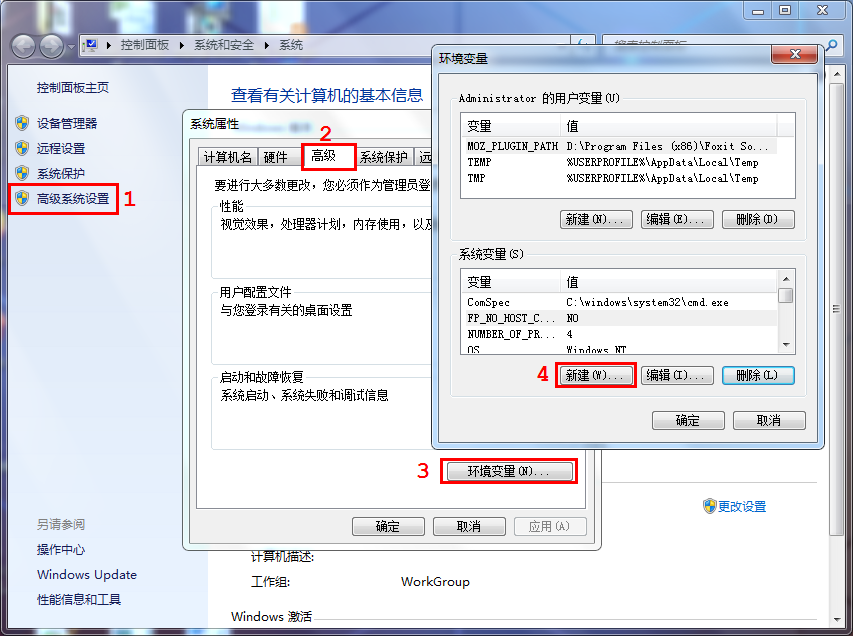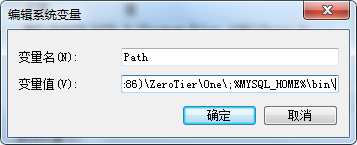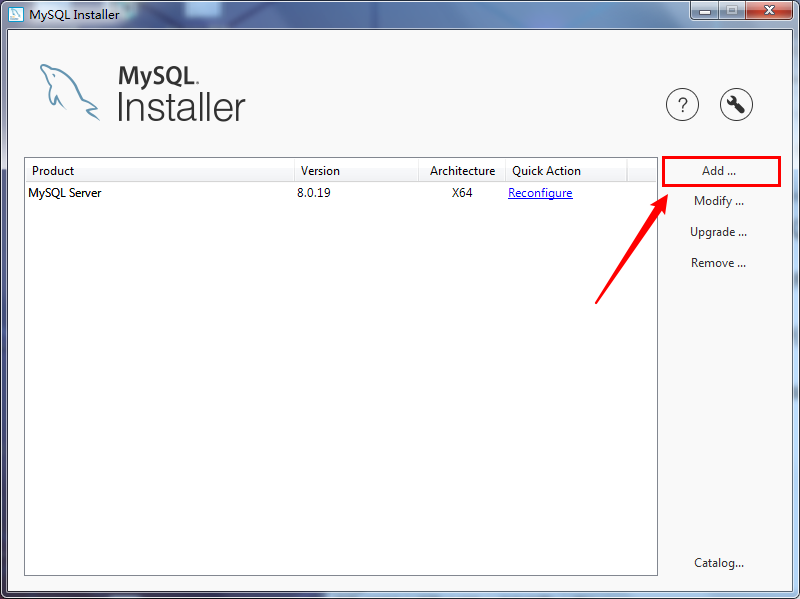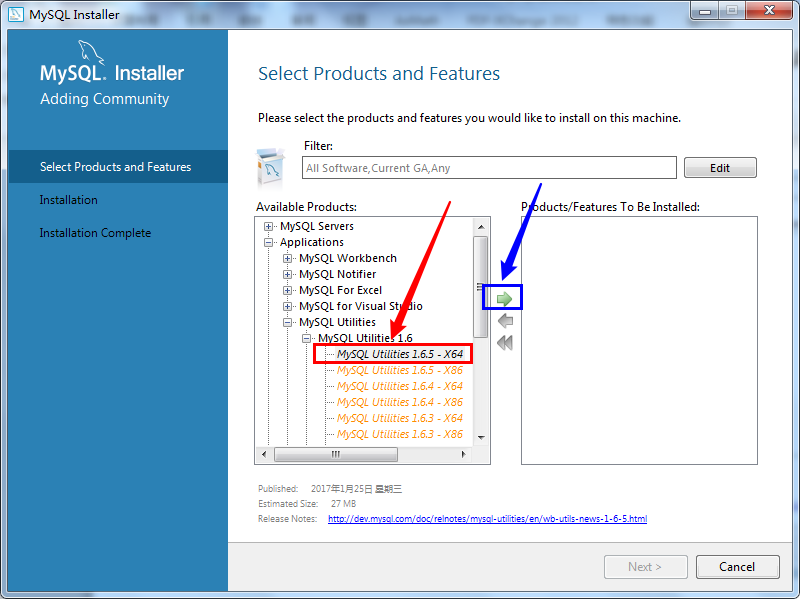博文
Windows系统安装MySQL服务器详解
|||
写这个博文的初忠是为了后续连接Python Django框架。在网上找了一些教程,可能和最新的版本不太一致,安装时常会出现问题,而且MySQL Community Server是一个比较大的软件包合集,目前查到的资料除官方文档外,均未汇总。到底应该装哪个组件,对于初学者来说并不清楚。
因为后续会连接Django,所以在安装的过程中仅安装了最关键的部分,即MySQL Server。在使用的过程中有这个就足够了,但是依然需要指出的是MySQL Community Server程序不只有MySQL Server,它还打包了其它一些很有用的应用,这里整理出来让大家心里有底:
(1) MySQL Workbench
这是一款专为MySQL设计的集成化桌面软件,解决了某些人不习惯DOS界面的问题。但是不建议初学者使用,因为像所有Windows软件一样,会形成对图界面的依赖性,而通常在Linux环境下搭建数据库服务器是没有图形界面的。(旁白)还是多学学SQL语言练好基本功吧!
(2) MySQL Notifier
是一款MySQL数据库的辅助工具。它可以用于快捷监视、更改服务器实例(服务)的状态。同时,也可以与一些图形化管理工具(如MySQL Workbench)集成使用。MySQL Notifier 由 Oracle 开发,是 MySQL 官方支持的 DBA 工具之一。如果安装了MySQL Workbench建议安装,否则可以不用安装
(3) MySQL for excel
它可以让我们很方便地在Microsoft Excel中处理MySQL数据,但是需要注意其一是Excel的版本需要07版以上;其二Excel是微软件的产品,因此这个工具只能在Windows下使用;其三因为Excel是富文本的软件,因此处理的数据量有限,可能不太适合大型数据集
(4) MySQL for Visual Studio
采用Visual Studio来写代码,并且想用Visual Studio连MySQL进行表管理时,才需要这个工具。
(5) MySQL Utilities
因为对MySQL的维护和管理有时候会是一件比较复杂或者重复的事,因此数据库管理者可以采用MySQL Utilities来执行一些常规操作。需要指出的是它是用Python来写的,可以通过小工具的组合产生强大的功能,建议大家安装(本文结尾处有安装步骤)
(6) MySQL Shell
它是MySQL Server的高级客户端和代码编辑器,可以采用JavaScript,Python和SQL,默认是JavaScript。有兴趣的朋友可以试一下,欢迎分享尝试结果
(7) MySQL Router
它是一个介于应用层和DB之间的轻量级中间件,能够将前端应用的请求分析转发给后端DB服务器处理,主要用以解决MySQL主从库集群的高可用、负载均衡、易扩展等问题。对于初学者,可能暂时用不上。
1. 下载
进入MySQL Community Server下载页面,下载最新的MySQL社区服务器程序,具体网址为:https://dev.mysql.com/downloads/mysql/。当前最新版本的MySQL社区服务器程序版本为8.0.19版,点击下图中红色箭头处下载该程序。当然也有人喜欢用旧版的MySQL,这时可以点击下图中蓝色箭头处进入Archives选项卡下载
点击下载时,弹出是否注册,这里可以不用注册,直接选择
No thanks, just start my download.
2. 安装
下载后,双击进入安装界面,这里我们只需要安装MySQL Server,因此点击Server only前的单选按钮=> Next
注:本文第三部分介绍了如何添加其它组件,这里建议做最简安装,即仅安装MySQL Server
点击Execute后开始下载并安装MySQL Server。安装过程中可以通过点击Show Details按键查看安装进度。通过查看发现MySQL默认安装到了C:\Program Files\MySQL目录下,但是检查发现C:\Program Files (x86)和C:\ProgramData中也出现了MySQL目录,并且有写入一些文件。
继续点击Next进入下一步
进入MySQL帐号与密码设置对话框,这里的密码请慎重填写,而且一定要记住,后面登录会用到!
如果不想用root帐号,也可以点击Add User按钮添加帐号并设置相应密码。建议直接采用root帐号
点击Execute按钮使配置生效,其中也包括初始化数据库等
这样就完成了MySQL数据库的安装。但是这时候mysql程序还不在系统路径下,需要将其添加到系统环境中,具体如下:
在计算机图标上右键单击属性
弹出控制面板的系统界面,在左侧点击高级系统设置,弹出系统属性对话框=>点击高级选项卡=>点击环境变量按钮,弹出环境变量对话框
注意:为了不让Path中添加的路径太杂乱建议大家新建一个MYSQL_HOME变量,然后再将其添加到已有路径后边,具体如下:
在环境变量对话框中新建变量MYSQL_HOME,变量值为MySQL Server的路径,默认即C:\Program Files\MySQL\MySQL Server 8.0\
再选中系统变量中的Path变量,点击编辑,如下。将%MYSQL_HOME%\bin\;添加到Path变量后。
注意:新添加的路径与原有的路径之间,用英文分号隔开!
依次点击确定完成MySQL路径变量添加
完成后打开Dos界面输入mysql -u root -p,再输入安装MySQL服务器时设定的密码,出现如下mysql提示符,表示安装完成
3. 安装其它组件
本博文开篇并介绍了除MySQL Server主程序之外的一些其它应用(Applications)。如果想要继续安装这些组件(以MySQL Utilities为例),可以通过以下步骤完成:
再次双击MySQL Community Server安装程序,发现仅MySQL Server安装完成,可以通过右侧的Add按钮继续添加其它组件,如下图
在弹出的对话框中依次选择想要安装的组件,例如:
Applications => MySQL Utilities => MySQL Utilities 1.6 => MySQL Utilities 1.6.5-X64。如下图
注意:这里建议安装最新版的组件,否则在后面程序会提示升级操作。
选中后如下图中小箭头会变成绿色,表示可以添加到右边的框中,指定后续安装
这样就完成了其它组件的安装。
https://blog.sciencenet.cn/blog-2970729-1218075.html
上一篇:ZeroTier与Windows远程桌面实现远程控制
下一篇:Django配置MySQL数据库